台式计算机设备维修与维护打印机维护与维修
打印机的维护与维修

任务2 针式打印机故障分析和处理
(5)检查打印机的联机打印功能,接好打印机的连接电缆(断电 情况下连接),打开主机和打印机电源开关,待主机启动后,调用 文档进行打印,如果打印正常,则联机正确;
(6)如果联机打印不正确,则可以用替换法确定故障是在主机的 打印机接口还是在打印机本身或打印机电缆故障或驱动程序不对。
任务1 针式打印机的基本结构及工作原理
(2)走纸机构是使打印纸自动换行的机构。它以走纸步进电机为动 力,通过走纸机构使打印纸按照规定的节拍向前或向后移动(打印时 只能向前)。走纸机构由走纸电机、传动齿轮、链轮走纸器和摩擦胶 辊等组成。24针打印机的步进电机旋转—步(3.5°),使纸移动1/120 英寸。走纸机构与字车机构的配合情况是:字车机构运动时,走纸机 构不动,打完一行后,再走纸。
任务1 针式打印机的基本结构及工作原理
信号名称
计算机打 打印机 印机接口 插座
信号名称
计算机打 打印机 印机接口 插座
选通 STROBE
1
数据位0 DATA0
2Hale Waihona Puke 数据位1 DATA13
数据位2 DATA2
4
数据位3 DATA3
5
数据位4 DATA4
6
数据位5 DATA5
7
数据位6 DATA6
8
数据位7 DATA7
3)操作面板 操作面板置于打印机外壳上,是为用户操作打印机而设置的。 操作面板上主要有若干按钮开关和若干指示灯,各种打印机所设 置的按钮开关和指示灯的数量及功能不一,但至少应有联机/脱 机键、换行键、换页键、电源指示灯、纸尽指示灯和联机/脱机 指示灯等,一般情况下每一个开关有两个以上的作用。 有些打印机可利用操作面板上的功能键设定打印机开机后的状 态。如开机时的打印功能和方式、国际字符集、行距、页长、高 速或高密度打印方式等。
电脑打印机维保方案
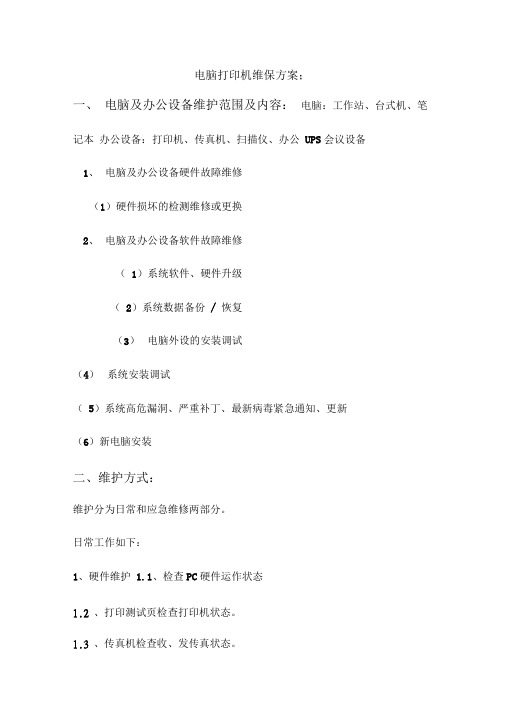
电脑打印机维保方案;一、电脑及办公设备维护范围及内容:电脑:工作站、台式机、笔记本办公设备:打印机、传真机、扫描仪、办公UPS会议设备1、电脑及办公设备硬件故障维修(1)硬件损坏的检测维修或更换2、电脑及办公设备软件故障维修(1)系统软件、硬件升级(2)系统数据备份/ 恢复(3)电脑外设的安装调试(4)系统安装调试(5)系统高危漏洞、严重补丁、最新病毒紧急通知、更新(6)新电脑安装二、维护方式:维护分为日常和应急维修两部分。
日常工作如下:1、硬件维护1.1、检查PC硬件运作状态1.2、打印测试页检查打印机状态。
1.3、传真机检查收、发传真状态。
1.4、检查UPS断电供电状态。
2、软件、系统维护2.1、检查PC系统进程数量、内存和CPU X作消耗状态。
2.2、检查系统补丁更新情况,安装需要安装的系统补丁。
2.3、日常维护利用甲方休息时间进行。
3、涉密办公设备维护规范3.1、涉及保密PC笔记本等设备维修、检测,必须有该部门人员陪同。
3.2、软件维护、安装等处理在该部门办公室完成,如果需要拿回IT 部维修,必须先把所有文件、资料备份出来,并由该部门主管同意再拿走;需要拿出公司范围维修、保修,则必须拆卸磁盘后才能离开公司范围。
3.3、一般电脑需进行硬件维修、更换、保修等维护,如果需要拿回信息部维修,必须先把所有文件、资料备份出来,并由该部门主管同意再拿走。
3.4、硬盘故障更换,必须要使用人进行数据备份,故障磁盘必须交回信息部同事,并对硬盘进行物理破坏或数据填零清空处理,才能进行报废、转其他用途或封存处理3.5 、重装系统,需要使用人在场进行监督。
维护人员只能对C 盘进行操作,先由使用人对C盘数据进行备份,再由维护人员对C盘进行系统重装,系统GHOS H能使用信息部指定软件,并且重装系统过程中不能涉及对其他分区文件打开、移动、删除、增加等形式操作。
3.6、维修过程中,由于涉及到软件测试、软件故障修复等原因要打开、移动、增加、修改、删除涉密文档等动作,必须由使用人进行,维护人员只能从旁指导。
办公设备维护指南
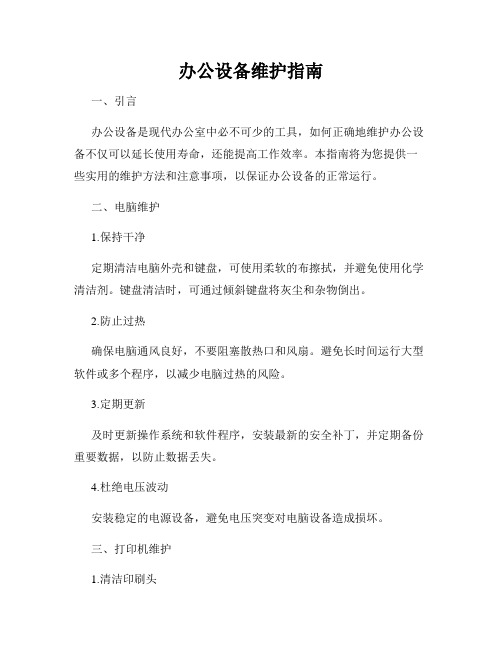
办公设备维护指南一、引言办公设备是现代办公室中必不可少的工具,如何正确地维护办公设备不仅可以延长使用寿命,还能提高工作效率。
本指南将为您提供一些实用的维护方法和注意事项,以保证办公设备的正常运行。
二、电脑维护1.保持干净定期清洁电脑外壳和键盘,可使用柔软的布擦拭,并避免使用化学清洁剂。
键盘清洁时,可通过倾斜键盘将灰尘和杂物倒出。
2.防止过热确保电脑通风良好,不要阻塞散热口和风扇。
避免长时间运行大型软件或多个程序,以减少电脑过热的风险。
3.定期更新及时更新操作系统和软件程序,安装最新的安全补丁,并定期备份重要数据,以防止数据丢失。
4.杜绝电压波动安装稳定的电源设备,避免电压突变对电脑设备造成损坏。
三、打印机维护1.清洁印刷头定期清洁打印机的印刷头,可以使用专业的清洁剂,或者参照打印机说明书提供的清洁指南进行操作。
2.定期更换耗材遵循打印机说明书的建议,定期更换打印机的墨盒或墨粉,并注意购买正品耗材,以获得更好的打印质量。
3.避免纸张卡纸使用符合打印机规格要求的纸张,并及时调整纸盒中纸张的摆放,避免卡纸情况的发生。
四、复印机维护1.定期清理玻璃面板使用干净的布和非腐蚀性的玻璃清洁剂,定期清洁复印机的玻璃面板,以获得清晰的复印效果。
2.更换耗材和配件遵循复印机说明书的指导,定期更换复印机的墨粉、墨盒等耗材,并检查和更换配件,如输送带、定影器等。
3.保持通风复印机应放置在通风良好的位置,避免灰尘进入机器内部,并影响正常的复印效果。
五、投影仪维护1.定期清洁投影镜头使用专用的清洁布和清洁液,定期清洁投影仪的镜头,确保投影画面的清晰度。
2.适当使用投影时间避免长时间使用投影仪,以免过度运行造成设备的损害,并确保设备有足够的休息时间。
3.防止灰尘入侵投影仪应放置在干燥、无尘的环境中,避免灰尘堆积和进入投影仪内部。
六、总结本指南为办公设备的维护提供了一些基本的建议和方法,但实际操作时,还需根据具体设备的说明书和厂家提供的指南进行维护。
打印机维保方案

电脑打印机维保方案电脑打印机维保方案;电脑及办公设备维护范围及内容:电脑:工作站、台式机、笔记本办公设备:打印机、传真机、扫描仪、办公UPS、会议设备。
1、电脑及办公设备硬件故障维修(1) 硬件损坏的检测维修或更换2、电脑及办公设备软件故障维修/ 系统软件、硬件升级/ 系统数据备份、恢复/电脑外设的安装调试/系统安装调试/系统危漏洞、严重补丁、最新病毒紧急通知、更新/新电脑安装二、维护方式:维护分为日常和应急维修两部分。
日常工作如下:1、硬件维护1.1、检查PC硬件运作状态。
1.2、打印测试页检查打印机状态。
1.3、传真机检查收、发传真状态。
1.4、检查UPS断电供电状态。
2、软件、系统维护2.1、检查PC系统进程数量、内存和CPU工作消耗状态。
2.2、检查系统补丁更新情况,安装需要安装的系统补丁。
2.3、日常维护利用甲方休息时间进行。
3、涉密办公设备维护规范3.1、涉及保密PC、笔记本等设备维修、检测,必须有该部]人员陪同。
3.2、软件维护、安装等处理在该部门办公室完成,如果需要拿回IT 部维修,必须先把所有文件、资料备份出来,并由该部门主管同意再拿走;需要拿出公司范围维修、保修,则必须拆卸磁盘后才能离开公司范围。
3.3、一般电脑需进行硬件维修、更换、保修等维护,如果需要回信息部维修,必须先把所有文件、资料备份出来,并由该部i ]主管同意再拿走。
3.4、硬盘故障更换,必须要使用人进行数据备份,故障磁盘必须交回信息部同事,并对硬盘进行物理破坏或数据填零清空处理,才能进行报废、转其他用途或封存处理。
3.5、重装系统,需要使用人在场进行监督。
维护人员只能对C盘进行操作,先由使用人对C盘数据进行备份,再由维护人员对C盘进行系统重装,系统GHOST只能使用信息部指定软件,并組重装系统过程中不能涉及对其他分区文件打开、移动、删除、增加等形式操作。
3.6、维修过程中,于涉及到软件测试、软件故障修复等原因要打开、移动、增加、修改、删除涉密文档等动作,必须由使用人进行,维护人员只能从旁指导。
电脑打印机维保方案
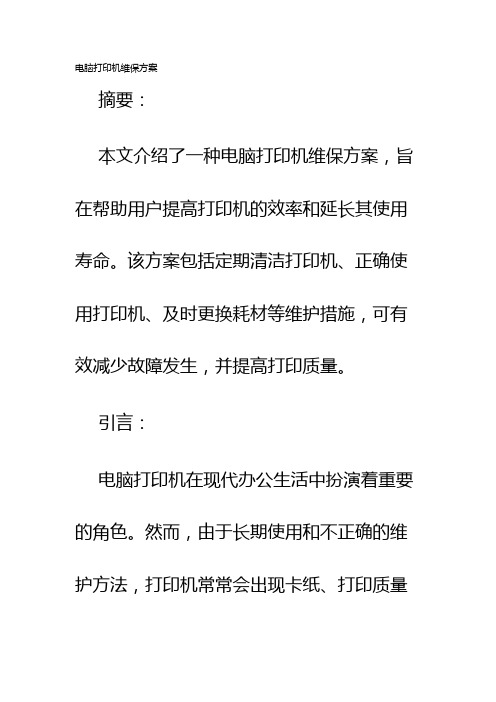
电脑打印机维保方案摘要:本文介绍了一种电脑打印机维保方案,旨在帮助用户提高打印机的效率和延长其使用寿命。
该方案包括定期清洁打印机、正确使用打印机、及时更换耗材等维护措施,可有效减少故障发生,并提高打印质量。
引言:电脑打印机在现代办公生活中扮演着重要的角色。
然而,由于长期使用和不正确的维护方法,打印机常常会出现卡纸、打印质量下降、打印速度变慢等问题。
为了保持打印机的正常工作状态并延长其使用寿命,制定一套维保方案势在必行。
一、定期清洁打印机定期清洁打印机是保持其正常工作状态的重要步骤。
如不进行定期清洁,墨粉和灰尘会堆积在打印机内部,导致机器运行不稳定。
清洁操作包括打印机外壳、进纸通道、墨盒和滚筒等部位。
一般情况下,建议每隔三个月进行一次维护,使用专业的打印机清洁纸或布进行清理。
二、正确使用打印机正确使用打印机是保持打印机工作正常的基础。
首先,使用合适的纸张和墨盒。
选用质量好的纸张可以避免卡纸现象,使用原装墨盒可以保证打印质量。
其次,不要频繁开关打印机。
过度开关会使打印机的打印头温度波动,影响打印效果。
最后,避免暴露在阳光直射下,以免损坏机器内部零件。
三、及时更换耗材电脑打印机的耗材包括墨盒、滚筒和感光鼓等。
在打印卷数达到一定次数后,这些耗材会逐渐损坏并影响打印质量。
因此,及时更换耗材是维护打印机的重要措施。
一般来说,墨盒和滚筒的寿命约为3000张纸,而感光鼓的寿命可达到10000张纸。
用户应根据打印量合理购买和更换耗材。
四、定期软件升级打印机制造商通常会发布打印机驱动程序的升级版本,用于修复软件漏洞并改善打印机性能。
用户应及时下载和安装这些驱动程序,以确保打印机与最新的操作系统和软件兼容。
通过定期软件升级,可以提高打印机的稳定性和功能。
结论:电脑打印机在办公和家庭环境中都扮演着重要的角色,因此维护和保养打印机是至关重要的。
通过定期清洁机器,正确使用和更换耗材,以及软件升级,可以有效延长打印机的使用寿命,提高打印质量和效率。
电脑打印机维保方案

电脑打印机维保方案 Document number:WTWYT-WYWY-BTGTT-YTTYU-2018GT电脑打印机维保方案;一、电脑及办公设备维护范围及内容:电脑:工作站、台式机、笔记本办公设备:打印机、传真机、扫描仪、办公UPS、会议设备。
1、电脑及办公设备硬件故障维修(1)硬件损坏的检测维修或更换2、电脑及办公设备软件故障维修(1)系统软件、硬件升级(2)系统数据备份/恢复(3)电脑外设的安装调试(4)系统安装调试(5)系统高危漏洞、严重补丁、最新病毒紧急通知、更新(6)新电脑安装二、维护方式:维护分为日常和应急维修两部分。
日常工作如下:1、硬件维护、检查PC硬件运作状态。
、打印测试页检查打印机状态。
、传真机检查收、发传真状态。
、检查UPS断电供电状态。
2、软件、系统维护、检查PC系统进程数量、内存和CPU工作消耗状态。
、检查系统补丁更新情况,安装需要安装的系统补丁。
、日常维护利用甲方休息时间进行。
3、涉密办公设备维护规范、涉及保密PC、笔记本等设备维修、检测,必须有该部门人员陪同。
、软件维护、安装等处理在该部门办公室完成,如果需要拿回IT部维修,必须先把所有文件、资料备份出来,并由该部门主管同意再拿走;需要拿出公司范围维修、保修,则必须拆卸磁盘后才能离开公司范围。
、一般电脑需进行硬件维修、更换、保修等维护,如果需要拿回信息部维修,必须先把所有文件、资料备份出来,并由该部门主管同意再拿走。
、硬盘故障更换,必须要使用人进行数据备份,故障磁盘必须交回信息部同事,并对硬盘进行物理破坏或数据填零清空处理,才能进行报废、转其他用途或封存处理。
、重装系统,需要使用人在场进行监督。
维护人员只能对C盘进行操作,先由使用人对C盘数据进行备份,再由维护人员对C盘进行系统重装,系统GHOST只能使用信息部指定软件,并且重装系统过程中不能涉及对其他分区文件打开、移动、删除、增加等形式操作。
、维修过程中,由于涉及到软件测试、软件故障修复等原因要打开、移动、增加、修改、删除涉密文档等动作,必须由使用人进行,维护人员只能从旁指导。
打印机维护方案

打印机维护方案摘要本文介绍了打印机维护的重要性,以及一些常见的打印机问题及其解决方案。
通过遵循本文所提供的打印机维护方案,用户可以延长打印机的寿命,提高打印质量,并减少打印故障的发生。
1. 引言打印机在日常工作和生活中扮演着重要的角色。
无论是在办公室打印文件,还是在家中打印照片,打印机都是不可或缺的工具。
然而,由于长时间使用或缺乏正确的维护,打印机可能会出现一些常见问题,如卡纸、打印质量下降等。
因此,定期进行打印机维护是至关重要的,可以提高打印机的可靠性和性能。
2. 打印机维护方案2.1 清洁打印机定期清洁打印机是保持其正常运行的重要一步。
以下是清洁打印机的步骤:1.关闭打印机并断开电源。
2.使用柔软的布料轻轻擦拭打印机外壳和操作面板,去除灰尘和污垢。
3.使用气罐喷射器清除打印机内部的灰尘。
注意不要将喷气口靠近打印头或其他易损部件。
4.打开打印机的覆盖板,轻轻拔除墨盒或墨水盒。
使用湿纸巾或专业的打印机清洁纸擦拭喷头。
5.使用专业的打印机清洁纸清洁打印机的进纸盘和排纸盘。
2.2 替换耗材打印机的耗材包括墨盒、墨水盒或碳粉盒等。
当打印机提示耗材用尽时,应及时更换。
以下是替换耗材的一般步骤:1.查看打印机显示屏或打印机软件提示,了解具体耗材的类型和型号。
2.打开打印机的覆盖板,找到需要更换的耗材位置。
3.将耗材取出,并丢弃或回收。
4.打开新的耗材包装,并按照说明书正确安装新耗材。
5.关闭打印机的覆盖板,并等待打印机初始化。
2.3 校准打印机打印机的校准可以帮助改善打印质量和减少纸张浪费。
以下是校准打印机的步骤:1.在打印机软件中选择校准选项或打印机面板上的设置选项。
2.打印校准页,通常可以在打印机手册中找到。
3.根据打印的校准页指示进行调整,以确保打印质量最佳。
2.4 更新打印机驱动程序打印机驱动程序是打印机与计算机之间的桥梁,更新驱动程序可以提高打印机的兼容性和性能稳定性。
以下是更新打印机驱动程序的一般步骤:1.在计算机上打开设备管理器或打印机设置。
计算机,打印机的维护明细

计算机设备维护:
(1)CPU维修包括: CPU更换及维修,CPU供电电路,CPU风扇,CPU涂抹硅胶等。
(2)主板维修包括:主板更换,主板维修,电容,BIOS刷新, CMOS电路、南桥维修等。
(3)内存维修包括:更换内存等。
(4)硬盘维修包括:硬盘刷新,硬盘电路板修,硬盘接口维修,维修电路板,数据恢复,硬盘更换等。
(5)显卡维修包括:显卡更换,显卡风扇,供电不足等。
(6)机箱电源维修包括:机箱清理,机箱更换面板,电源更换,维修电容器、晶体管、电阻、熔丝、光耦合器,更换电源线等。
(7)显示器维修包括:液晶屏幕更换,显示器主板维修,电源、板子、控制卡、排线电源线的维修及更换等。
(8)键盘鼠标维修包括:键盘及鼠标的更换。
办公设备维护:
(1)硒鼓的维修:鼓芯,磁辊、充电辊、显影辊、送粉辊、清洁刮刀、出粉刀、转印辊,碳粉,芯片等。
(2)喷墨打印机的维修:喷头,导杆,油毡,泵,泵附件,吸墨海绵,传感器,主板,电源板,电机、更换墨水(墨盒)等。
(3)激光打印机的维修:由激光器、声光调制器、高频驱动、扫描器、同步器及光偏转器、主板、电源板、激光头、加热组件、纸盒、搓纸轮、离合器、传感器、复印一体加扫描头,跟换硒鼓等。
(4)针式打印机的维修:主板、电源板、字棍、打印头、字车、字车电机、主电机、进纸纸位出纸等一堆传感器、头缆、面板线缆、面板、齿轮组、色驱组件、机壳、机架,色带架及色带芯的更换。
电脑及打印机的维护保养及常见的小故障的维修

即使不经常使用,也建议定期 开机以保持打印机正常运转。
02
电脑及打印机的常见故障 及维修
电脑常见故障及维修
电脑无法开机
检查电源是否正常,检查硬件连接是否 牢固,检查内存条是否松动或损坏。
网络连接问题
检查网络连接线是否松动或损坏,检 查路由器和调制解调器是否正常工作。
电脑蓝屏
可能是软件冲突、病毒感染或硬件问 题,需要检查系统日志、更新驱动程 序或重新安装系统。
电脑及打印机的维护 保养及常见的小故障
的维修
目录
• 电脑及打印机的日常维护 • 电脑及打印机的常见故障及维修 • 电脑及打印机的保养建议
01
电脑及打印机的日常维护
电脑的日常维护
保持清洁
定期清洁电脑外壳表面,避免灰尘堆积影响 散热和外观。
磁盘清理
定期清理磁盘,删除不必要的文件和程序, 释放存储空间。
定期更新
及时更新操作系统和软件,以获取最 新的安全补丁和性能优化。
定期备份
定期备份重要数据,以防数据丢失。
维护硬件
定期检查硬件设备连接是否牢固,清 理散热风扇和散热器上的灰尘,保持 良好散热。
打印机保养建议
定期清洁
使用专业的打印机清洁剂和布料清洁打印机 外壳表面,保持整洁。
更换耗材
及时更换墨盒、碳粉盒等耗材,以保证打印 质量。
定期更新
及。
内存和风扇检查
定期检查电脑内部硬件,如内存、风扇等是 否正常工作。
打印机的日常维护
清洁打印头
定期清洁打印头,确保打印质 量。
检查墨盒
确保墨盒安装正确且墨量充足 ,如需更换应及时购买。
纸张管理
保持纸张整洁,避免使用褶皱 或受潮的纸张,并及时清理卡 纸等故障。
电脑打印机维保方案

电脑打印机维保方案;一、电脑及办公设备维护范围及内容:电脑:工作站、台式机、笔记本办公设备:打印机、传真机、扫描仪、办公UPS、会议设备。
1、电脑及办公设备硬件故障维修(1)硬件损坏的检测维修或更换2、电脑及办公设备软件故障维修(1)系统软件、硬件升级(2)系统数据备份/恢复(3)电脑外设的安装调试(4)系统安装调试(5)系统高危漏洞、严重补丁、最新病毒紧急通知、更新(6)新电脑安装二、维护方式:维护分为日常和应急维修两部分。
日常工作如下:1、硬件维护1.1、检查PC硬件运作状态。
1.2、打印测试页检查打印机状态。
1.3、传真机检查收、发传真状态。
1.4、检查UPS断电供电状态。
2、软件、系统维护2.1、检查PC系统进程数量、内存和CPU工作消耗状态。
2.2、检查系统补丁更新情况,安装需要安装的系统补丁。
2.3、日常维护利用甲方休息时间进行。
3、涉密办公设备维护规范3.1、涉及保密PC、笔记本等设备维修、检测,必须有该部门人员陪同。
3.2、软件维护、安装等处理在该部门办公室完成,如果需要拿回IT 部维修,必须先把所有文件、资料备份出来,并由该部门主管同意再拿走;需要拿出公司范围维修、保修,则必须拆卸磁盘后才能离开公司范围。
3.3、一般电脑需进行硬件维修、更换、保修等维护,如果需要拿回信息部维修,必须先把所有文件、资料备份出来,并由该部门主管同意再拿走。
3.4、硬盘故障更换,必须要使用人进行数据备份,故障磁盘必须交回信息部同事,并对硬盘进行物理破坏或数据填零清空处理,才能进行报废、转其他用途或封存处理。
3.5、重装系统,需要使用人在场进行监督。
维护人员只能对C盘进行操作,先由使用人对C盘数据进行备份,再由维护人员对C盘进行系统重装,系统GHOST只能使用信息部指定软件,并且重装系统过程中不能涉及对其他分区文件打开、移动、删除、增加等形式操作。
3.6、维修过程中,由于涉及到软件测试、软件故障修复等原因要打开、移动、增加、修改、删除涉密文档等动作,必须由使用人进行,维护人员只能从旁指导。
打印机维保方案

电脑打印机维保方案电脑打印机维保方案;电脑及办公设备维护范围及内容:电脑:工作站、台式机、笔记本办公设备:打印机、传真机、扫描仪、办公UPS、会议设备。
1、电脑及办公设备硬件故障维修(1) 硬件损坏的检测维修或更换2、电脑及办公设备软件故障维修/ 系统软件、硬件升级/ 系统数据备份、恢复/电脑外设的安装调试/系统安装调试/系统危漏洞、严重补丁、最新病毒紧急通知、更新/新电脑安装二、维护方式:维护分为日常和应急维修两部分。
日常工作如下:1、硬件维护1.1、检查PC硬件运作状态。
1.2、打印测试页检查打印机状态。
1.3、传真机检查收、发传真状态。
1.4、检查UPS断电供电状态。
2、软件、系统维护2.1、检查PC系统进程数量、内存和CPU工作消耗状态。
2.2、检查系统补丁更新情况,安装需要安装的系统补丁。
2.3、日常维护利用甲方休息时间进行。
3、涉密办公设备维护规范3.1、涉及保密PC、笔记本等设备维修、检测,必须有该部]人员陪同。
3.2、软件维护、安装等处理在该部门办公室完成,如果需要拿回IT 部维修,必须先把所有文件、资料备份出来,并由该部门主管同意再拿走;需要拿出公司范围维修、保修,则必须拆卸磁盘后才能离开公司范围。
3.3、一般电脑需进行硬件维修、更换、保修等维护,如果需要回信息部维修,必须先把所有文件、资料备份出来,并由该部i ]主管同意再拿走。
3.4、硬盘故障更换,必须要使用人进行数据备份,故障磁盘必须交回信息部同事,并对硬盘进行物理破坏或数据填零清空处理,才能进行报废、转其他用途或封存处理。
3.5、重装系统,需要使用人在场进行监督。
维护人员只能对C盘进行操作,先由使用人对C盘数据进行备份,再由维护人员对C盘进行系统重装,系统GHOST只能使用信息部指定软件,并組重装系统过程中不能涉及对其他分区文件打开、移动、删除、增加等形式操作。
3.6、维修过程中,于涉及到软件测试、软件故障修复等原因要打开、移动、增加、修改、删除涉密文档等动作,必须由使用人进行,维护人员只能从旁指导。
电脑打印机维保方案

电脑打印机维保方案;一、电脑及办公设备维护范围及内容:电脑:工作站、台式机、笔记本办公设备:打印机、传真机、扫描仪、办公UPS、会议设备。
1、电脑及办公设备硬件故障维修(1)硬件损坏得检测维修或更换2、电脑及办公设备软件故障维修(1)系统软件、硬件升级(2)系统数据备份/恢复(3)电脑外设得安装调试(4)系统安装调试(5)系统高危漏洞、严重补丁、最新病毒紧急通知、更新(6)新电脑安装二、维护方式:维护分为日常与应急维修两部分。
日常工作如下:1、硬件维护1、1、检查PC硬件运作状态。
1、2、打印测试页检查打印机状态。
1、3、传真机检查收、发传真状态。
1、4、检查UPS断电供电状态。
2、软件、系统维护2、1、检查PC系统进程数量、内存与CPU工作消耗状态。
2、2、检查系统补丁更新情况,安装需要安装得系统补丁。
2、3、日常维护利用甲方休息时间进行。
3、涉密办公设备维护规范3、1、涉及保密PC、笔记本等设备维修、检测,必须有该部门人员陪同。
3、2、软件维护、安装等处理在该部门办公室完成,如果需要拿回IT部维修,必须先把所有文件、资料备份出来,并由该部门主管同意再拿走;需要拿出公司范围维修、保修,则必须拆卸磁盘后才能离开公司范围。
3、3、一般电脑需进行硬件维修、更换、保修等维护,如果需要拿回信息部维修,必须先把所有文件、资料备份出来,并由该部门主管同意再拿走。
3、4、硬盘故障更换,必须要使用人进行数据备份,故障磁盘必须交回信息部同事,并对硬盘进行物理破坏或数据填零清空处理,才能进行报废、转其她用途或封存处理。
3、5、重装系统,需要使用人在场进行监督。
维护人员只能对C盘进行操作,先由使用人对C盘数据进行备份,再由维护人员对C盘进行系统重装,系统GHOST只能使用信息部指定软件,并且重装系统过程中不能涉及对其她分区文件打开、移动、删除、增加等形式操作。
3、6、维修过程中,由于涉及到软件测试、软件故障修复等原因要打开、移动、增加、修改、删除涉密文档等动作,必须由使用人进行,维护人员只能从旁指导。
电脑打印机维保方案
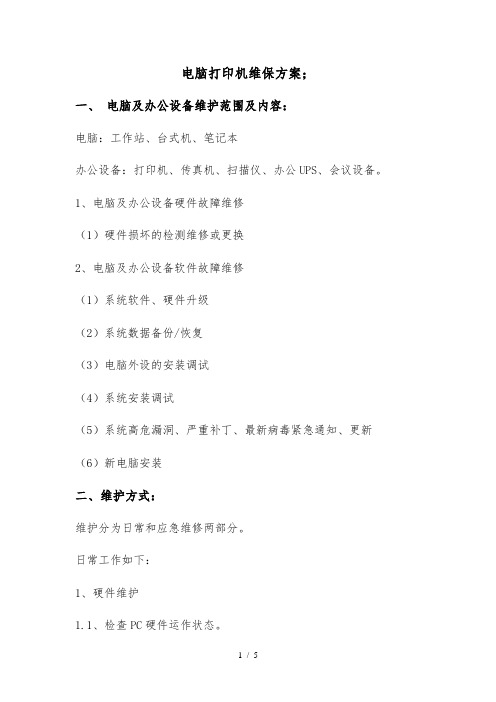
电脑打印机维保方案;一、电脑及办公设备维护范围及内容:电脑:工作站、台式机、笔记本办公设备:打印机、传真机、扫描仪、办公UPS、会议设备。
1、电脑及办公设备硬件故障维修(1)硬件损坏的检测维修或更换2、电脑及办公设备软件故障维修(1)系统软件、硬件升级(2)系统数据备份/恢复(3)电脑外设的安装调试(4)系统安装调试(5)系统高危漏洞、严重补丁、最新病毒紧急通知、更新(6)新电脑安装二、维护方式:维护分为日常和应急维修两部分。
日常工作如下:1、硬件维护1.1、检查PC硬件运作状态。
1.2、打印测试页检查打印机状态。
1.3、传真机检查收、发传真状态。
1.4、检查UPS断电供电状态。
2、软件、系统维护2.1、检查PC系统进程数量、内存和CPU工作消耗状态。
2.2、检查系统补丁更新情况,安装需要安装的系统补丁。
2.3、日常维护利用甲方休息时间进行。
3、涉密办公设备维护规范3.1、涉及保密PC、笔记本等设备维修、检测,必须有该部门人员陪同。
3.2、软件维护、安装等处理在该部门办公室完成,如果需要拿回IT 部维修,必须先把所有文件、资料备份出来,并由该部门主管同意再拿走;需要拿出公司范围维修、保修,则必须拆卸磁盘后才能离开公司范围。
3.3、一般电脑需进行硬件维修、更换、保修等维护,如果需要拿回信息部维修,必须先把所有文件、资料备份出来,并由该部门主管同意再拿走。
3.4、硬盘故障更换,必须要使用人进行数据备份,故障磁盘必须交回信息部同事,并对硬盘进行物理破坏或数据填零清空处理,才能进行报废、转其他用途或封存处理。
3.5、重装系统,需要使用人在场进行监督。
维护人员只能对C盘进行操作,先由使用人对C盘数据进行备份,再由维护人员对C盘进行系统重装,系统GHOST只能使用信息部指定软件,并且重装系统过程中不能涉及对其他分区文件打开、移动、删除、增加等形式操作。
3.6、维修过程中,由于涉及到软件测试、软件故障修复等原因要打开、移动、增加、修改、删除涉密文档等动作,必须由使用人进行,维护人员只能从旁指导。
电脑及打印机的维护保养及常见的小故障的维修

打印机的概述
01
03
针式打印机的介绍
针式打印机是一种典型的击打式点阵打印机,曾在很长一段时间内作为打印机主流产品占据着市场,成为用户的至爱。即使在目前,虽然具有较快打印速度、较低打印噪声和很高打印质量的喷墨打印机和激光打印机已日趋普及,但针式打印机因其运行成本低廉、易于维护,在对于环境和打印质量要求不太高的场合打印一般文档仍不失为可选产品;同时由于其特殊的击打工作方式,使其针对一些特殊需要,如多层压感纸打印、连续打印纸打印和存单证书打印等方面,目前仍处于不可替代的位置。
电脑的日常维护和保养
1
2
3
4
5
6
电脑的日常维护和保养
1.6 在使用电脑的过程中,由于主机各部件长时间地处于工作状态及受周围环境的影响,主机内部CPU、内存条、软硬盘和主机板等部件上,处处沾染了大量的灰尘。一般情况下,会影响电脑的运行效率,情况严重时,会使电脑根本无法工作,甚至会烧毁CPU等重要部件,所以电脑的日常维护是很重要的。
02
针式打印机的优点
针式打印机的点缺
01
04
02
03
针式打印机的用途
针式打印机是一种击打式、行式机械打印输出设备,其特有的多份拷贝、复写打印和连续打印功能,使许多专业打印领域对其情有独钟。现代针式打印机越来越趋向于被设计成各种各样的专业类型,用以打印各类专业性较强的报表、存折、发票、车票、卡片等输出介质。
电脑的日常维护和保养
2.2 清洁剂 显示器长时间在办公室条件下工作,常常使其表面蒙上一层尘土,使显示的内容模糊不清,这对显示器的显示及人体的健康极为不利。其主要原因是显示器表面聚积的静电吸附了空气中的灰尘,使显示的内容变得很朦胧,有的用户加大显示器的亮度,这对显示器本身和操作者的健康都十分不利。所以清洁显示器和电脑其他部件表面的灰尘也十分必要。清洁时,要选用显示器专用清洁剂,切不可使用伪劣产品。清洁方法很简单,用干净的软布等沾上专用清洁剂反复擦拭显示器等部件的表面。
台式机设备维修保养全攻略

台式机设备维修保养全攻略随着科技的发展和智能设备的普及,台式机在我们的生活中扮演着越来越重要的角色。
然而,随着使用时间的增加,台式机也会出现各种问题。
因此,掌握台式机的维修保养技巧,能够帮助我们更好地保护和延长台式机的使用寿命。
本文将为大家分享一些台式机设备维修保养的全攻略。
一、台式机设备常见问题与解决方法1. 电源故障电源故障是台式机常见的问题之一。
当电源故障发生时,我们可以通过以下步骤进行排除:第一步,检查电源插头是否插紧,确认电源线是否连接在电源插座上;第二步,检查电源开关是否打开,确认电源灯是否亮起;第三步,如果以上步骤都没有解决问题,可以考虑更换电源线或更换电源。
2. 硬件设备故障硬件设备故障可能会导致台式机无法正常使用。
针对不同的硬件设备故障,有不同的解决方法:CPU故障:如果发现CPU温度过高或出现卡顿现象,可以尝试清理散热器上的灰尘,或更换散热器风扇。
硬盘故障:当硬盘出现噪音、读取速度变慢等问题时,可以尝试进行磁盘清理、删除不必要的文件以释放空间,或者更换新的硬盘。
内存故障:如果出现频繁的死机、蓝屏等问题,可能是内存故障引起的。
可以尝试重新插拔内存条,或更换新的内存条。
3. 操作系统故障操作系统故障可能导致台式机无法正常启动或运行。
以下是一些常见的解决方法:重启电脑:有时候,简单的重启就可以解决一些操作系统故障。
系统还原:如果问题发生在最近安装的软件或更新后,可以尝试进行系统还原,将系统恢复到之前的状态。
重新安装操作系统:当系统崩溃或无法修复时,可以考虑重新安装操作系统。
二、台式机设备保养技巧除了解决台式机常见问题外,定期的设备保养也是非常重要的。
下面是一些台式机设备保养的技巧:1. 定期清理内部灰尘长时间使用后,台式机内部会积累大量灰尘,导致散热不良,影响设备的性能和寿命。
因此,定期清理内部灰尘是必要的。
可以使用吸尘器或者专业的电子设备清洁用品轻轻清理内部,注意不要使内部的部件受到损坏。
计算机及相关设备维修维护管理规定

计算机及相关设备维修维护管理规定
为规范马鞍山市政府计算机设备的维修维护工作,更好的服务于政府建设发展的需要,特制定本规定:
第一条我委办公室是我委计算机设备维修维护的管理部门和
计算机设备维修维护的执行部门。
第二条本规定所称的计算机设备指台式计算机、便携式计算机以及打印机、传真机等相关设备。
第三条计算机设备的日常维护遵循“谁使用、谁负责”的原则,用于公共用途的计算机设备由使用部门指定专人负责。
日常维护中发现的问题,应在技术人员的指导下解决。
第四条当计算机设备出现故障时,由使用人向我委办公室申请维修。
办公室接到维修申请后,应及时安排技术人员前往现场,对故障进行诊断,分析故障原因,以尽可能不影响工作为前提拟定维修方案。
故障严重需要外送维修或更换配件的,须办公室领导批准后方可实施。
设备维修必须坚持节约的原则。
第五条设备维修完毕,投入正常使用并经使用人确认后,维修过程结束。
若故障设备经办公室核实无法修复,需更换新设备的,由使用人按相关计算机设备采购程序办理。
无法修复的设备由办公室回收,统一办理报废手续。
第六条拟外送维修的计算机设备,必须拆除硬盘等存储介质。
否则,维修过程必须有办公室技术人员全程监督。
第七条计算机设备在报废前,必须对硬盘等存储介质进行彻底销毁处理。
仍可使用的硬盘,应在拆除后进行彻底删除处理。
第八条涉密计算机的维修必须采取严密的安全保密措施,维修过程必须由计算机安全保密员进行监督。
严禁涉密计算机送外维修。
涉密计算机设备的报废处理必须在市保密办的监督下进行。
第九条本规定自印发之日起执行。
台式机的维修与维护

维修与维护的基本原则
安全第一
科学合理
在进行台式机维修与维护时,应始终 将安全放在第一位。关闭电源,断开 与主机的连接,避免造成短路或电击 等安全事故。
在维修与维护过程中,应遵循科学合 理的原则,根据实际情况选择合适的 维修方法和技术,避免盲目更换部件 或过度维修。
预防为主
预防是维修与维护的重要原则。定期 对台式机进行清洁、检查和保养,及 时发现并解决潜在问题,可以预防故 障的发生,降低维修成本。
主机箱维修
如果主机箱出现噪音、过热或无法启动等问题,可能是内部硬件出现故障,需要 进行维修。需要拆开机箱,检查硬件是否松动或损坏,并重新安装或更换故障硬 件。
主机箱维护
为了保持主机箱的良好运行状态,需要定期进行清洁和维护。使用吸尘器或专用 清洁剂清除机箱内部的灰尘和污垢,确保散热风扇正常运行,并定期检查和更换 故障硬件。
02
硬件维修与维护
显示器维修与维护
显示器维修
如果显示器出现亮度问题、颜色问题或屏幕闪烁,可能是显示器内部的电子元 件出现故障,需要进行维修。
显示器维护
为了保持显示器的清晰度和延长其使用寿命,需要定期进行清洁和维护。使用 专业的屏幕清洗剂,轻轻擦拭屏幕表面,注意避免使用酒精等刺激性液体。
主机箱维修与维护
03
软件维修与维护
操作系统修复与重装
操作系统修复
当操作系统出现崩溃、错误或不稳定时 ,需要进行修复。常见的修复方法包括 使用系统还原点、启动修复工具或使用 安装盘进行修复。
VS
操作系统重装
当操作系统严重损坏或无法修复时,可能 需要重新安装操作系统。在重新安装之前 ,需要备份重要数据,并确保拥有操作系 统的安装盘或安装文件。
计算机维护与维修岗位的技能要求分析

计算机维护与维修岗位的技能要求分析(一)硬件方面的技能要求(1)熟悉计算机、笔记本电脑及配件的性能参数和选购策略;(2)熟悉和掌握各种计算机软硬件,可独立进行安装、调试及故障排除;(3)熟悉计算机硬件原理,熟悉软硬件的日常维护,能够独立解决台式电脑和笔记本电脑的常见故障;(4)熟悉办公设备的日常维护与管理,具备处理打印机、复印机等办公设备一般故障的能力;(5)熟悉计算机软硬件系统和常用办公设备及耗材,能够独立进行安装、配置、维护和更新升级,快速准确发现问题,现场解决一般性问题(6)能独立进行操作系统及软、硬件的安装诊断,排错和维修(包括Windows、Office、IE、打印机、常用软件),有项目所需的计算机软、硬件知识;(7)能够对计算机硬件或者软件故障进行维护,对一般电脑板卡的硬件小故障能熟练进行处理,对一般故障能够快速排除;(8)熟悉打印机、传真机、投影仪等办公设备的安装配置、调试使用和日常维护,并对图文档案进行电脑系统管理。
(二)操作方面的技能要求(1)精通Window XP和Windows 7操作系统的安装、备份及维护;(2)熟悉Windows 2000、Windows2008,熟悉使用Ghost进行分区、系统备份与恢复,熟悉实现局域网文件和打印机共享;(3)熟练掌握Windows等主流操作系统的安装、网络配置、日常管理、故障处理等技能;(4)能够熟练地安装、恢复和维护Window操作系统及一般应用软件如CAD和Photoshop 等;(三)办公软件方面的技能要求(1)熟悉各类办公软件的安装以及操作使用(2)熟悉Windows常用应用软件使用方法,具备一般问题的解答能力;(四)其他方面的技能要求(1)能对病毒症状进行判断,并清除(手工或者杀毒软件);(2)培训员工计算机及软件使用,确保员工通过软件操作统一化行为,符合企业品牌化运作规范标准;。
办公设备维护方案

办公设备维护方案服务内容:本合同服务范围包括以下设备的硬件和软件故障维修:台式计算机、笔记本计算机、打印机、复印机、扫描仪、多功能一体机、传真机、电话机、视频会议终端、投影机、电动幕布、电动升降支架、音响调音台、功放、播放机、音箱、麦克风和点唱机。
若设备不在厂家保修期内,我方负责维修并承担相关费用。
若在保修期内,委托方提供保修凭证,我方负责送至厂家保修或更换。
除故障维修外,本服务还包括设备的日常维护工作,如相关外设安装、每月对设备进行除尘及保养等。
使用和销售的配件和耗材符合国家有关产品质量安全规定和标准,不使用和销售假冒伪劣产品。
此外,我们还提供数据备份服务,并提供数据备份介质,如优盘、移动硬盘和固态移动硬盘等。
组织机构图:项目领导小组由项目单位领导和我司项目经理组成。
维护组包括安全监督和技术支持工程师。
维护方案:针对以上设备,我们分析出以下维护重点和难点:计算机设备容易出现设置不当、病毒、环境故障、软件故障、组件故障和老化等故障。
打印机设备常见问题包括驱动安装无法正常打印、打印喷头堵塞和墨线正常但打印精度不够等。
针对这些问题,我们将提供专业的技术支持和维修服务,确保设备正常运行。
以上是我们的维护方案,旨在满足办公设备和家电正常运行的性能,达到采购人的要求。
1.驱动程序属性中端口设置与实际使用端口不一致,喷头内有化学凝固物或杂质造成的堵塞,打印机内部部件老化或操作系统故障都可能导致打印机故障。
如果卡纸或纸张被墨水弄脏,更换新墨盒墨尽灯不熄灭,也可能是打印机故障的表现。
2.开机异响可能是音响设备故障的表现。
为了维护音响设备,需要注意开机、关机的次序,减轻开机、关机时对音箱的冲击。
不要使用挥发性溶液清洗机器,如用汽油、酒精等擦洗机器外表,抹尘要用软布。
机器通常是不防水的,如果湿了水,要用干布擦干水渍,待水份干透后,才干开机作业。
不要在机器上放置重物,防止机器变形。
3.收发传真时,按“START”键不能启动,不能手动操作收发文稿,但可自动接收;收发传真时,按“START”键,被呼叫用户听不到信号声,不走纸;发送时,用户发出信号后,按“START”键无响应,可能是传真机故障的表现。
打印机维修是一项重要的任务

打印机维修是一项重要的任务,主要包括硬件和软件两部分的维修。
对于硬件部分,维修的内容包括:
打印机的清洁保养:定期清洁打印机的光学部分,如反光镜、镜头、扫描头等,以保证打印质量。
打印机的机械故障:检查打印机是否有卡纸、缺墨、缺色等机械故障,并进行相应的维修。
打印机的电气故障:检查打印机的电源线是否插好,电缆是否正确连接,以及打印机是否正常启动等电气故障。
更换打印机部件:根据需要更换打印机的一些部件,如喷头、墨盒、色带等。
对于软件部分,维修的内容包括:
打印机驱动程序:检查打印机的驱动程序是否安装正确,如果不正确,需要重新安装驱动程序。
打印机设置:检查打印机的设置是否正确,如纸张大小、纸张类型、每行字数等。
打印机网络连接:如果打印机是网络打印机,需要检查网络连接是否正常。
在维修打印机时,需要注意以下几点:
先进行初步检查,确定故障的原因和位置。
如果自己无法解决故障,可以寻求专业维修人员的帮助。
在进行维修时,要注意保护自己的安全,避免触电等危险情况。
在使用新的部件或配件时,要注意与原来的部件或配件兼容性是否良好。
在完成维修后,需要进行测试,以确保打印机能够正常工作。
- 1、下载文档前请自行甄别文档内容的完整性,平台不提供额外的编辑、内容补充、找答案等附加服务。
- 2、"仅部分预览"的文档,不可在线预览部分如存在完整性等问题,可反馈申请退款(可完整预览的文档不适用该条件!)。
- 3、如文档侵犯您的权益,请联系客服反馈,我们会尽快为您处理(人工客服工作时间:9:00-18:30)。
第三单元台式计算机设备维修与维护第一节台式机故障机1 系统介绍本系统是一套计算机中级考核设备之一,包括标准的PC计算机和控制它的故障控制机两个部分。
通过故障控制机设置和它相联的PC计算机产生故障,要求考生根据故障现象或配合测试程序,判断PC计算机的故障所在(不允许考生开机箱检测)。
本系统的故障点具有可设置,可恢复的特性,当考生答完一道题后,系统将自动恢复到正常状态。
当考生开始选择下一道题时,系统将自动设置一个故障。
考生的所有操作都在PC计算机上完成,故障控制机对考生来说是透明的。
PC计算机包括PC主机、显示器、键盘、鼠标和音响设备。
下图为整套系统:图3.1 台式机故障机2 故障控制机介绍图3.2 故障机俯视图◆开机电源灯:开机电源灯,是在考生按下开机按钮时才亮,也就是PC机工作时亮。
表示故障机控制的PC机处于开机状态。
◆控制台电源灯:控制台电源灯,只要故障控制机接上电源,这两个灯都会亮。
◆答题灯:答题灯是用于提示考生,故障已经设定成功,考生可以答题。
此灯平常不亮。
◆故障灯:故障灯亮,表示故障控制机本身有问题,此时不能用于考试,必须更换设备。
考生遇到这种情况必须及时与监考人员反应,以免影响考试成绩。
第二节诊断程序1 初始开机选项第一次开机后首先进入如下图所示画面:图3.3 诊断程序初始画面1.利用键盘上下键做选择,选中欲选择的项目后,回车即可进入该选项,如果键盘无操作15秒后自动进入第一项;2.选择第一项,代表进行完整的诊断测试;3.选择第二项,代表进入自定义测试,考生可以选择单项功能测试。
在上一个步骤选择第一个选项(FULL FUNCTION TEST)后进入网络测试程序,如下图所示:图3.4 FULL FUNCTION TEST初始画面2 网络测试此时按任意键将开始网络测试。
图3.5 网络测试画面网络测试程序如果测试通过,将出现如下图所示画面,此时按任意键将进入USB测试。
图3.6 网络测试OK网络测试程序如果测试失败,将出现如下图所示画面,此时按任意键将进入出错后的用户选择菜单。
图3.7 网络测试失败3 USB 测试进入USB 测试后,如下图所示。
图3.8 USB测试成功画面如果测试通过,按任意键,将出现如下图所示画面,此时按任意键将进入键盘测试。
图3.9 USB测试成功提示画面如果测试失败,如下图所示。
图3.10 USB测试失败画面按任意键,如下图所示。
图3.11 USB测试失败画面4 键盘测试键盘测试成功后将出现如下所示画面,按任意键将进入并口测试程序。
图3.12 键盘测试成功画面并口测试成功后将出现如下所示画面,按任意键将进入鼠标测试程序。
图3.13 并口测试成功画面并口测试失败后将出现如下所示画面,按任意键将进入出错后用户选择菜单。
图3.14 并口测试失败画面进入鼠标测试程序后将出现如下所示画面,此时需要用鼠标在图中所示的五个区域做相应的动作,如果动作正确则该区域将被填充为白色,如区域1所示,五个区域均被填充后,测试程序才能通过。
图3.15 鼠标测试画面鼠标测试成功后将出现如下所示画面,按任意键将进入音频回路测试程序。
图3.16 鼠标测试成功画面鼠标测试失败后将出现如下所示画面,按任意键将进入出错后用户选择菜单。
图3.17 鼠标测试失败画面7 音频回路测试音频回路测试成功后将出现如下所示画面,按任意键将进入左右声道测试。
图3.18 音频回路测试成功画面按任意键将进入错误警告画面。
图3.19 音频回路测试失败画面音频回路测试失败后将可能出现如下所示画面,表示CD音频和扬声器输出回路出错,按任意键将进入错误警告画面。
图3.20 音频回路测试失败画面任意键将进入错误警告画面。
图3.21 音频回路测试失败画面音频回路测试失败后的错误警告画面,按任意键将进入出错后用户选择菜单。
图3.22 音频回路测试失败画面8 音频左右声道测试左声道测试将出现如下所示画面,如果此时能听到左音箱的声音,则输入Y,否则输入N。
图3.23 左声道测试画面左声道测试成功将出现如下所示画面,按任意键进入右声道测试。
图3.24 左声道测试成功画面左声道测试失败将出现如下所示画面,按任意键进入用户选择菜单。
图3.25 左声道测试失败画面右声道测试将出现如下所示画面,如果此时能听到右音箱的声音,则输入Y,否则输入N。
图3.26 右声道测试画面右声道测试成功将出现如下所示画面,按任意键进入立体声测试。
图3.27 右声道测试成功画面右声道测试失败将出现如下所示画面,按任意键进入用户选择菜单。
图3.28 右声道测试失败画面左右测试将出现如下所示画面,如果听到左右声道传来的立体声则输入Y,否则输入N。
图3.29 立体声道测试画面左右测试成功后将出现如下所示画面,按任意键将进入光驱测试。
图3.30 立体声道测试成功画面左右测试失败后将出现如下所示画面,按任意键将进入用户选择菜单。
图3.31 立体声道测试失败画面9 光驱测试光驱测试将出现如下所示画面,如果测试成功右下脚会有图示“PASS”字样,此时按任意键进入下一步。
图3.32 光驱测试成功画面光驱测试成功将出现如下所示画面,按任意键进入串口测试。
图3.33 光驱测试成功画面光驱测试失败将出现如下所示画面,按任意键进入用户选择菜单。
图3.34 光驱测试失败画面10 串口测试进入串口测试后将出现如下所示画面,由于串口测试时间稍长,所以此时需要耐心等待测试结果出现。
图3.35 串口测试画面串口测试成功后将出现如下所示画面,按任意键将进入串口测试成功宣告画面。
图3.36 串口测试成功画面如下图所示,进入串口测试成功宣告画面,此时按任意键进入软驱测试程序。
图3.37 串口测试成功画面串口测试失败后将出现如下所示画面,按ESC键将进入串口测试失败宣告画面。
图3.38 串口测试失败画面如下图所示,进入串口测试失败宣告画面,此时按任意键进入出错后用户选择菜单。
图3.39 串口测试失败画面11 软驱测试进入软驱测试后,如软驱内无软盘将出现如下所示画面,并且蜂鸣器内将有音乐声出现,此时需要在软驱中放入一张未写保护的好的软盘。
图3.40 软驱测试等待放入空白盘画面当软驱内有软盘时将出现如下所示画面,并且蜂鸣器内将有音乐声消失,此时开始进行软驱测试,时间稍长,需要耐心等待测试结果出现。
图3.41 软驱测试画面软驱测试成功后将出现如下所示画面,按任意键将进入软驱测试成功宣告画面。
图3.42 软驱测试成功画面如下图所示为软驱测试成功宣告画面,按任意键将执行测试程序收尾工作,执行完后将出现提示画面。
图3.43 FULL FUNCTION TEST结束画面软驱测试失败后将进入软驱测试失败宣告画面,如下图所示,按任意键将进入出错后用户选择菜单。
图3.44 软驱测试失败画面12 出错后的用户选择菜单如下图所示为出错后的用户选择菜单,键入R代表要重新测试刚刚测试失败的项目,键入N代表继续执行后面的项目。
图3.45 出错菜单画面13 自定义测试在初始选项选择第二项,将出现自定义测试菜单如下图所示,考生可以自由选择想要测试的项目,单项测试画面与前面所述基本相同,只是在测试完后将自动返回下图所示界面。
图3.46 自定义菜单画面14 测试流程第四单元打印机维护与维修第一节 LQ1600K III+1 系统介绍本系统是一套计算机中级考核设备之一,包括标准的LQ1600KIII+打印机和控制它的故障控制机两个部分。
通过故障控制机设置和它相联的LQ1600KIII+打印机产生故障,要求考生根据故障现象或配合打印自检,判断LQ1600KIII+打印机的故障所在。
本系统的故障点具有可设置,可恢复的特性,当考生答完一道题后,系统将自动恢复到正常状态。
当考生开始选择下一道题时,系统将自动设置一个故障。
考生的所有操作都在LQ1600KIII+打印机上完成,故障控制机对考生来说是透明的。
下图为整套系统:图4.1 LQ1600KIII+打印机故障机2 故障控制机介绍图4.2 故障机俯视图◆答题灯:蓝色,灯亮表示故障已设置,可以开始答题。
◆错误灯:红色,灯亮代表故障机本身有故障。
◆开机灯:绿色,灯亮打印机能开机。
◆锁定灯:红色,灯亮打印机电源被锁住,不能关掉。
◆电源指示灯:红色,开机即亮。
3 使用1、打开打印机左边的开关,故障机上电自检。
完成后4个状态指示灯中仅开机灯亮为正常。
如果出错指示灯亮就表示故障机本身有故障。
(见图4.3)2、打印机设置故障后,开机指示灯先灭掉,然后答题开机,锁定三灯全亮,说明故障已设置好。
3、考生根据题目,检查打印机的现象,回答问题。
4、如果考生完成答题,故障机会清除故障,打印机恢复正常。
这时,故障机指示灯仅绿色开机灯亮。
图4.3 打印机开机开关4 LQ1600KIII+打印机框图图4.4 打印机框图第二节 HP-6L1 系统介绍本系统是一套计算机中级考核设备之一,包括标准的HP-6L打印机和控制它的故障控制机两个部分。
通过故障控制机设置和它相联的HP-6L打印机产生故障,要求考生根据故障现象或配合打印自检,判断HP-6L打印机的故障所在。
本系统的故障点具有可设置,可恢复的特性,当考生答完一道题后,系统将自动恢复到正常状态。
当考生开始选择下一道题时,系统将自动设置一个故障。
考生的所有操作都在HP-6L打印机上完成,故障控制机对考生来说是透明的。
下图为整套系统:图4.5 HP-6L打印机故障机2 故障控制机介绍图4.6 故障机俯视图◆答题灯:蓝色,灯亮表示故障已设置,可以开始答题。
◆错误灯:红色,灯亮代表故障机本身有故障。
◆开机灯:绿色,灯亮打印机能开机。
◆锁定灯:红色,红色,灯亮表示故障机电源被锁住,不能关掉故障机的电源。
◆电源指示灯:红色,开机即亮。
3 使用1、打开打印机的开关,故障机上电自检。
完成后4个状态指示灯中仅开机灯亮为正常。
如果出错指示灯亮就表示故障机本身有故障。
2、打印机设置故障后,开机指示灯先灭掉,然后答题开机,锁定三灯全亮,说明故障已设置好。
3、考生根据题目,检查打印机的现象,回答问题。
4、如果考生完成答题,故障机会清除故障,打印机恢复正常。
这时,故障机指示灯仅绿色开机灯亮。
4 HP-6L打印机框图图4.7 打印机框图。
